平时使用浏览器浏览网页的时候,一般都会在浏览器中根据需要更改了设置,不想打开使用一片空白,没有主页,既不美观看着有很别扭,那么谷歌浏览器主页恢复默认设置呢?下面,小编给大家介绍谷歌浏览器设置主页的操作步骤。
越来越多的小伙伴开始使用谷歌浏览器,刚下载安装的谷歌浏览器打开后一片空白没有主页的,这需要我们设置好默认主页后下次再打开才不是空白状态。那么谷歌浏览器该怎么设置默认主页呢?下面,小编给大家讲解谷歌浏览器设置主页的操作步骤了。
谷歌浏览器怎么设置主页
首先电脑下载安装Google浏览器。
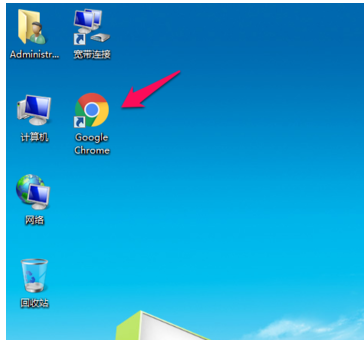
浏览器图-1
打开浏览器——点击右上角的三横标志(进入选项设置)。
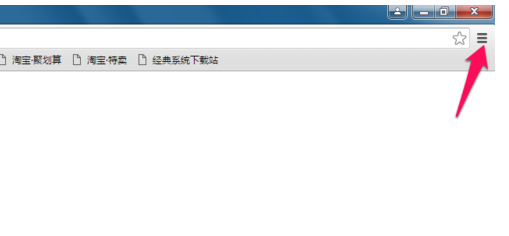
浏览器图-2
选择——设置。

谷歌图-3
win7快速启动栏,小编教你Win7如何添加快速启动栏
Win7里面虽然取消了快速启动,但是快速启动的功能仍然存在.你可以把常用的程序放在任务栏里,要用的时候一样可以方便打开.有用户就问了启动栏?下面,小编跟大家说说添加启动栏.
进入设置选项。

谷歌图-4
启动时——打开特写网页或一级网页。

设置主页图-5
点设置网页,进入启动时——输入你想要的主页。

设置主页图-6
当然可以输入多个网页

浏览器图-7
比如:设置为www.baidu.com。双击浏览器就会进入百度首页了。
以上就是电脑技术教程《谷歌浏览器怎么设置主页,小编教你谷歌浏览器怎么设置主页》的全部内容,由下载火资源网整理发布,关注我们每日分享Win12、win11、win10、win7、Win XP等系统使用技巧!小马激活win7旗舰版,小编教你小马怎么激活win7旗舰版
win7系统从问世以来不断的被越来越多的人所接受,但是一般家庭版和专业版的限制比较多,很多软件就会不能安装,所以升级到Win7旗舰版就很重要了,那旗舰版?下面,小编跟大家说说激活系统.






